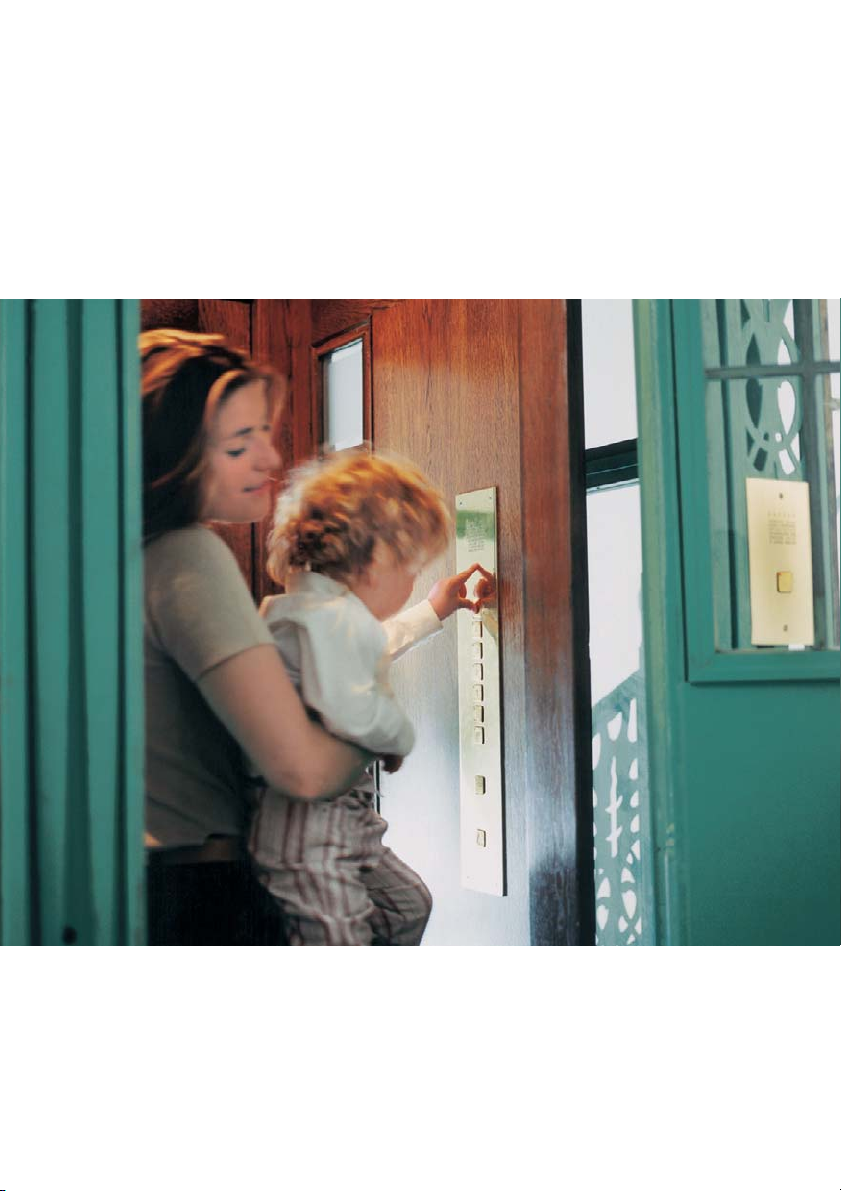
Hotel – Rezeption und Zimmerservice
BusinessPhone-Kommunikationssystem
Bedienungsanleitung
Cover Page Graphic
Place the graphic directly on the page, do not care about
putting it in the text flow. Select Graphics > Properties
and make the following settings:
• Width: 15,4 cm (Important!)
• Height: 11,2 cm (May be smaller)
• Top: 5,3 cm (Important!)
• Left: -0,3 cm (Important!)
This text should then be hidden.
?
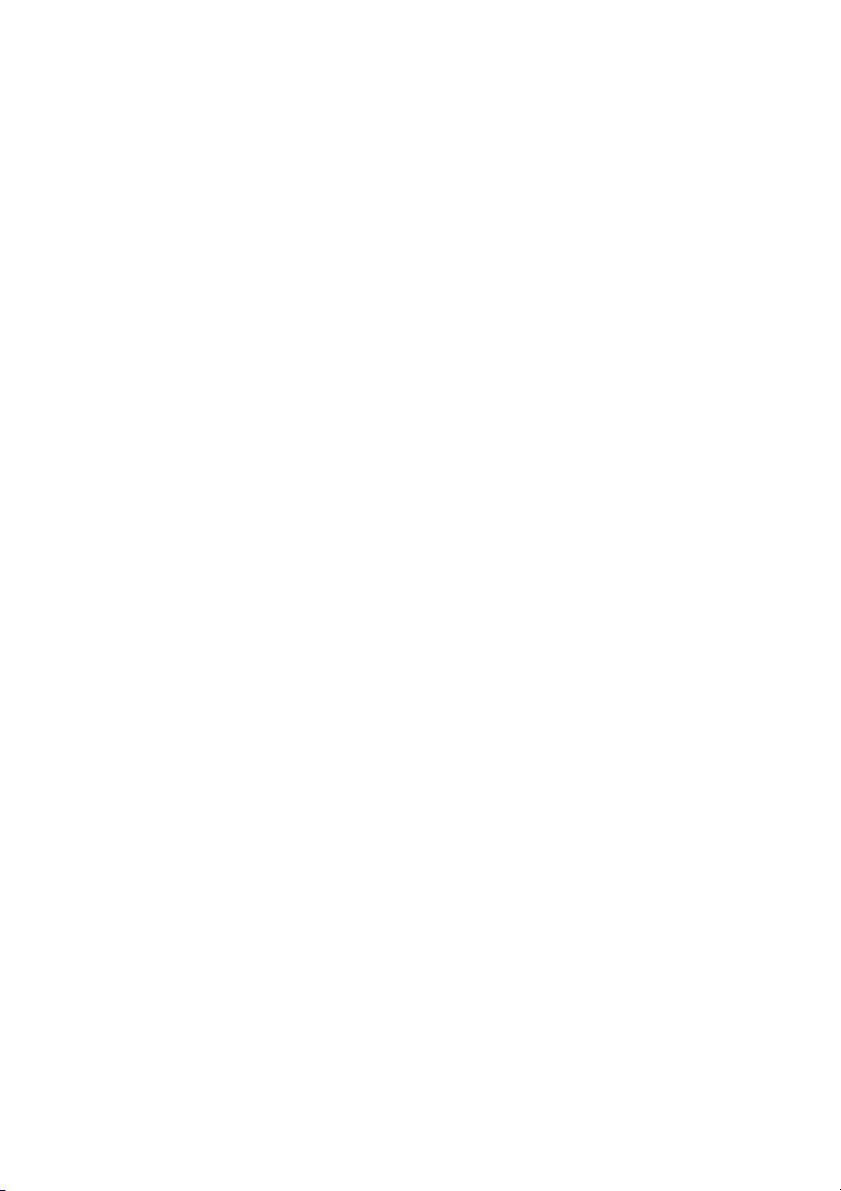
DE/LZTBS 160 385 R1A
© Ericsson Enterprise AB 2003
BusinessPhone – Hotel2
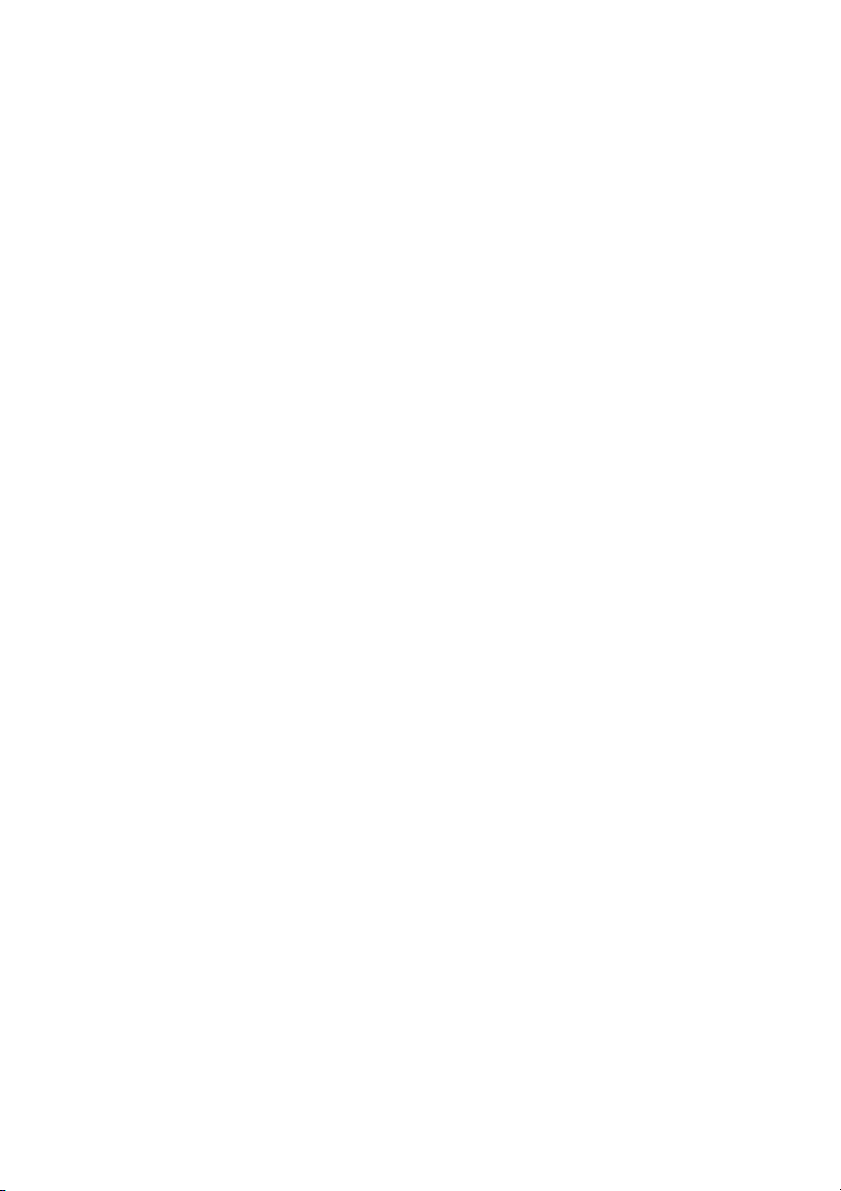
Inhaltsverzeichnis
Seite
Willkommen .....................................................4
Beschreibung ...................................................6
Rezeption – Allgemeine Vorgehensweise ........ 14
Rezeption – Anrufe annehmen und
vornehmen ..................................................... 19
Rezeption – Zimmerstatus .............................. 21
Rezeption – Check-in .....................................23
Rezeption – Check-out ..................................29
Rezeption – Alarm ..........................................31
Rezeption – Weckrufe ....................................33
Rezeption – Zimmer-Zimmer-Wahlsperre .......37
Rezeption – Gebührenstand ...........................39
Rezeption – Nachrichten ................................41
Servicetelefon ................................................52
Reinigung .......................................................54
Einstellungen ..................................................57
Installation – Rezeptionstelefon ...................... 60
Begriffe .......................................................... 73
Index ..............................................................75
Kurzanleitung - Rezeption ..............................79
Inhaltsverzeichnis
3BusinessPhone – Hotel
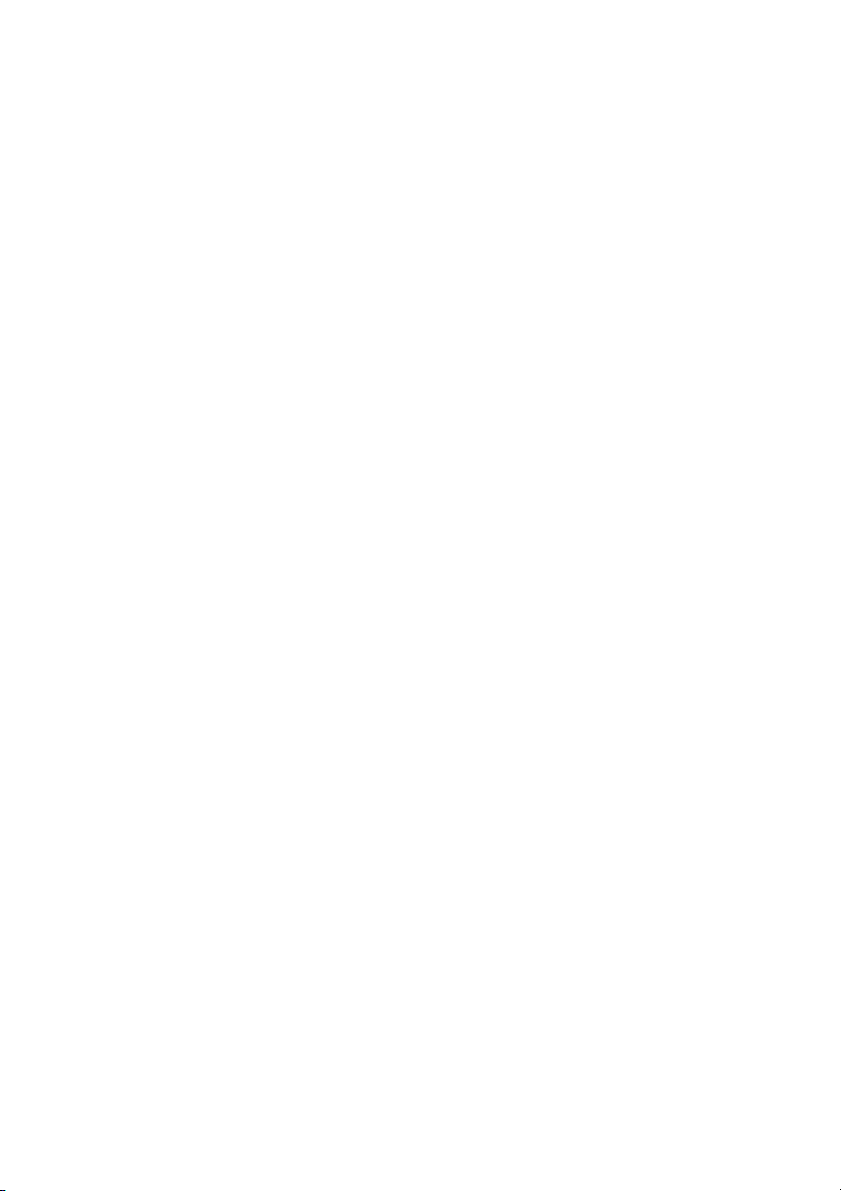
Willkommen
Willkommen
Herzlich willkommen bei der Bedienungsanleitung für die in
Hotels eingesetzten Systemtelefone des BusinessPhoneKommunikationssystems von Ericsson. Das BusinessPhoneKommunikationssystem umfasst das BusinessPhone 50,
BusinessPhone 128i und das BusinessPhone 250.
Ihr Telefon ist mit programmierbaren Funktionstasten ausgestattet,
die es Ihnen ermöglichen, häufig genutzte Funktionen oder
Rufnummern über eine einzige Taste aufzurufen. Die in dieser
Bedienungsanleitung beschriebenen Funktionen gelten alle für das
BusinessPhone-Kommunikationssystem ab Version 5.1. Wenn Sie
ein System mit einer früheren Versionsnummer benutzen, kann es
vorkommen, dass einige Funktionen nicht verwendet werden
können und/oder durch einen Hardware-Dongle geschützt sind,
der separat erworben werden muss.
Hinweis: Dieses Systemtelefon kann nur in Kombination
mit einer Nebenstellenanlage von Ericsson genutzt werden,
die diesen Telefontyp unterstützt.
Wenn bei einer der im Folgenden beschriebenen Funktionen
nicht in den Hörer gesprochen werden muss, wird - sofern nicht
ausdrücklich anders erwähnt - davon ausgegangen, dass Sie
den Hörer abgenommen haben. Anstatt die C-Taste zu betätigen,
können Sie auch den Hörer auflegen. Nähere Informationen zu
den weiteren Funktionen Ihres Telefons finden Sie in den
Bedienungsanleitungen zu den Systemtelefonen Executive
oder Operator.
Die aktuellste Version dieser Bedienungsanleitung können Sie
auch im Internet unter folgender Adresse herunterladen:
http://www.ericsson.com/enterprise/
BusinessPhone – Hotel4
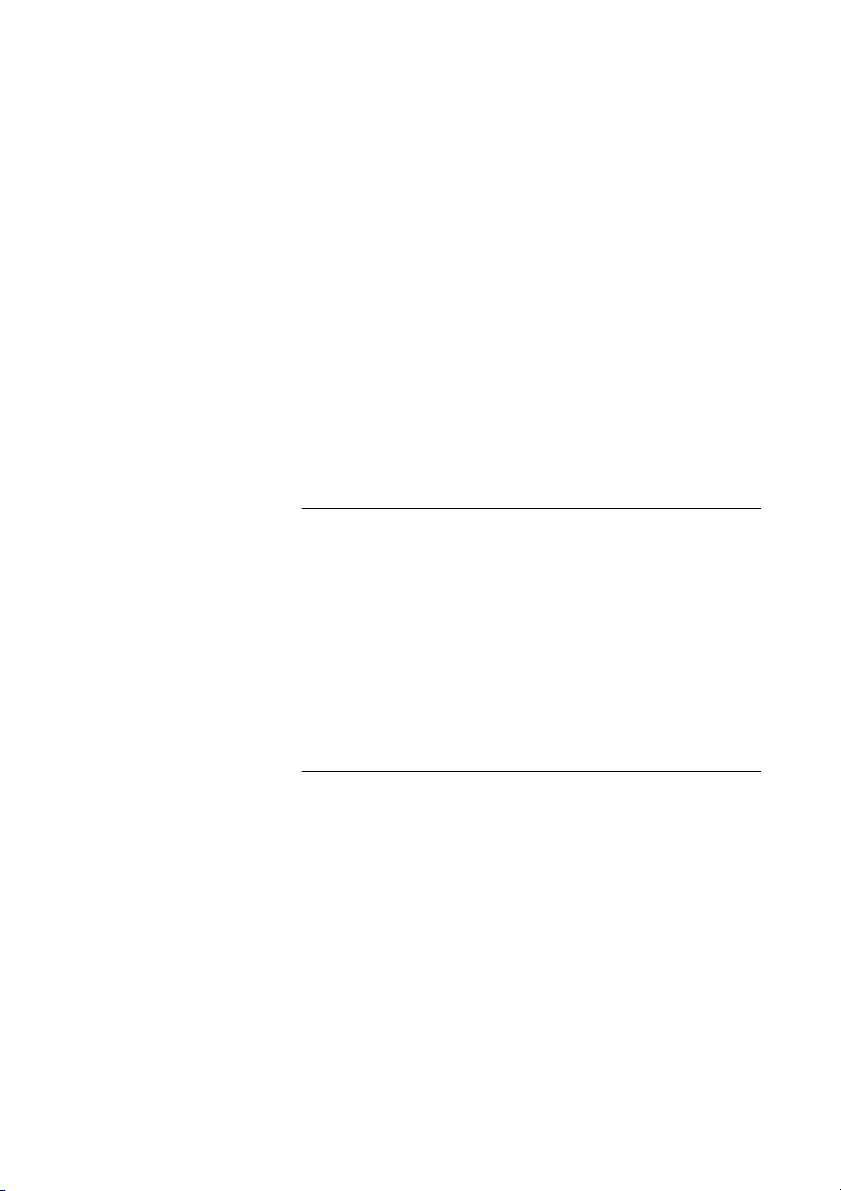
Willkommen
Copyright
Alle Rechte vorbehalten. Ohne die vorherige schriftliche Erlaubnis
des Herausgebers darf kein Teil dieses Dokuments in irgendeiner
Form, noch durch irgendwelche Mittel, seien sie elektronisch oder
mechanisch, vervielfältigt, in Wiedergewinnungssystemen
gespeichert oder übertragen werden, es sei denn es liegen
die folgenden Bedingungen vor und werden eingehalten.
Wenn diese Publikation auf Medien von Ericsson zur Verfügung
gestellt wird, genehmigt Ericsson das Herunterladen und
Ausdrucken des in dieser Datei enthaltenen Inhalts zur privaten
Nutzung, nicht aber für den Weitervertrieb. Diese Dokumentation
darf in keinem Fall abgeändert, verändert oder kommerziell genutzt
werden. Ericsson haftet nicht für Schäden, die durch die
Verwendung einer illegal abgeänderten oder veränderten
Publikation verursacht wurden.
Garantie
ERICSSON ÜBERNIMMT KEINERLEI GARANTIE FÜR DIESES
MATERIAL. DIES GILT U.A. AUCH FÜR DIE
STILLSCHWEIGENDEN ZUSICHERUNGEN DER
VERKÄUFLICHKEIT UND DER TAUGLICHKEIT FÜR EINEN
BESTIMMTEN ZWECK. Ericsson übernimmt keine Gewähr für die
inhaltliche Richtigkeit dieser Bedienungsanleitung und haftet auch
nicht für Zufalls- oder Folgeschäden in Verbindung mit Lieferung,
Einsatz oder Gebrauch dieses Materials.
Konformitätserklärung
Hiermit erklärt Ericsson Enterprise AB, S-131 89 Stockholm,
dass dieses Telefon den Vorgaben der Richtlinie R&TTE 1999/5/EC
sowie allen anderen relevanten Bestimmungen entspricht.
Einzelheiten finden Sie unter:
http://www.ericsson.com/sdoc
5BusinessPhone – Hotel

Beschreibung
Beschreibung
Rezeptionstelefon
Dialog 4223 Professional
18
1
2
17
10
11
13
14
12
Hinweis: Einige Funktionen stehen nicht für die in Hotels
eingesetzten BusinessPhone-Kommunikationssysteme
zur Verfügung. In diesem Abschnitt wird von der
Standardprogrammierung des Systemtelefons
ausgegangen. Nähere Informationen finden Sie in der
Bedienungsanleitung zum Systemtelefon Dialog 4223
Professional.
15
3
4
5
6
7
8
9
16
16
16
BusinessPhone – Hotel6
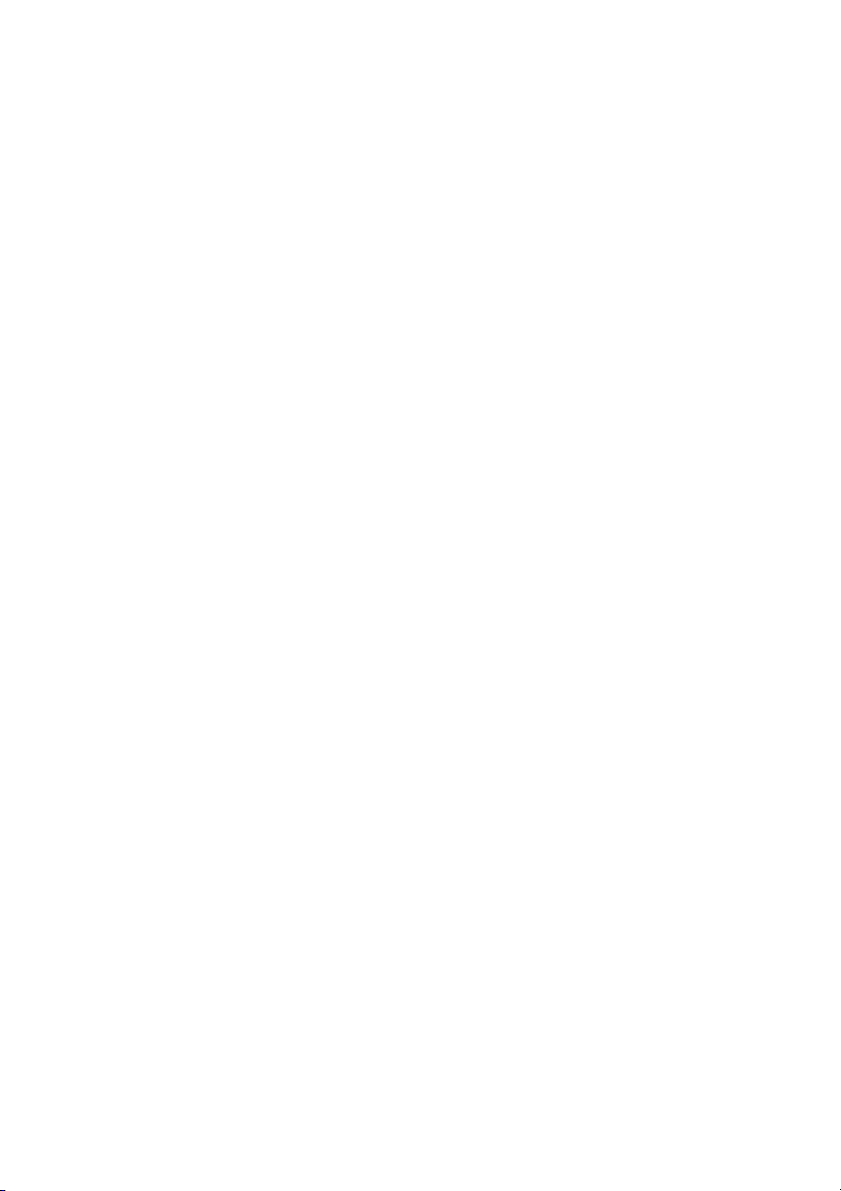
1Display
3x40 Zeichen.
2 Menü-Tasten
Die hier angezeigten Funktionen hängen vom Verbindungsstatus
ab und erscheinen immer in der letzten Zeile des Displays. Wenn
Sie im Folgenden den Hinweis (siehe Display) lesen, müssen
Sie die entsprechende Menü-Taste betätigen, um die jeweilige
Funktion aufzurufen.
3Shift
Taste für den Zugriff auf die zweite Ebene der Funktionen.
(Diese Funktionen stehen in der zweiten Zeile der entsprechenden
Tastenbeschriftung.)
4 Nachricht / Info
a. Senden und Abfragen von Nachrichten. Siehe Abschnitt
„Rezeption – Nachrichten“ auf Seite 41.
b. Eingeben von Informationen.
5 Programmierbare Doppel-Funktionstasten
Speichern von Rufnummern und Programmieren von Funktionen.
6 Übergabe / Rufumleitung
a. Übergeben eines laufenden Gesprächs.
b. Aktivieren/Deaktivieren der Rufumleitung.
Beschreibung
7 Rückfrage / Konferenz
a. Durchführen einer Rückfrage bei einem internen oder externen
Teilnehmer.
b. Einrichten einer Telefonkonferenz.
8 Leitung 2 / &
a. Leitungstaste 2 für ankommende und abgehende Gespräche.
b. Lesen von Informationen.
9 Leitung 1 / Speichern/Wahlwiederholung
a. Leitungstaste 1 für ankommende und abgehende Gespräche.
b. Speichern oder Wahlwiederholung einer externen Rufnummer.
10 Mikrofon-Stummschaltung
Ein- bzw. Ausschalten des Mikrofons.
11 Lautsprecher ein/aus
Ein- bzw. Ausschalten des Lautsprechers.
12 Kopfhörertaste
13 Lautstärkeregelung
Regelung der Lautstärke. Die Lautstärketasten dienen
auch zur Eingabe von Leerzeichen bzw. als Rücktaste.
7BusinessPhone – Hotel
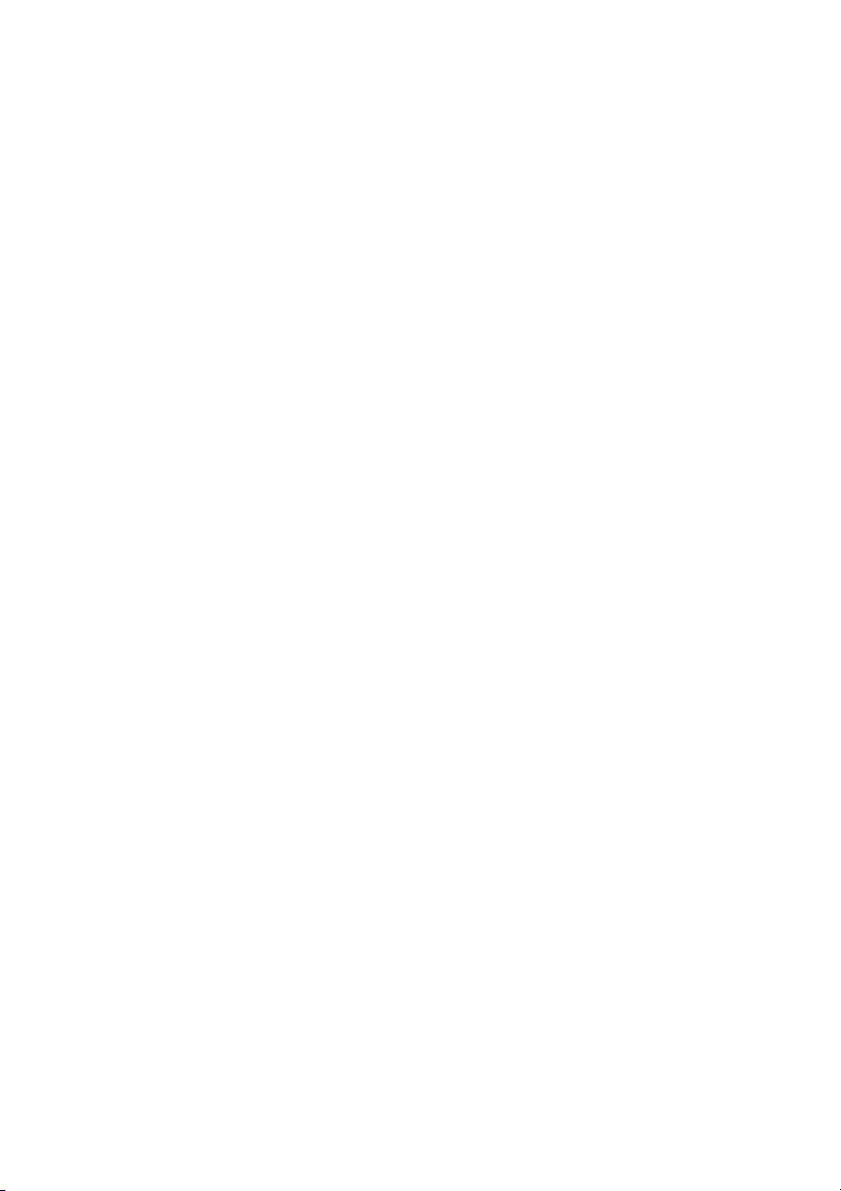
Beschreibung
14 C-Taste
Beenden von Anrufen oder Zurücksetzen des Displays bei der
Programmierung.
15 Mikrofon
16 Optionales Tastenmodul
Tastenmodul mit 17 programmierbaren Doppel-Funktionstasten.
Es können bis zu vier Tastenmodule angeschlossen werden.
Hinweis: Verwenden Sie ausschließlich Tastenmodule
des Typs DBY 419 01.
17 Lautsprecher
18 Hörer - kompatibel mit handelsüblichen Hörgeräten
Hinweis: Unter Umständen kann der Hörer kleine
magnetische Metallobjekte anziehen, die sich in der
Hörmuschel verfangen.
BusinessPhone – Hotel8
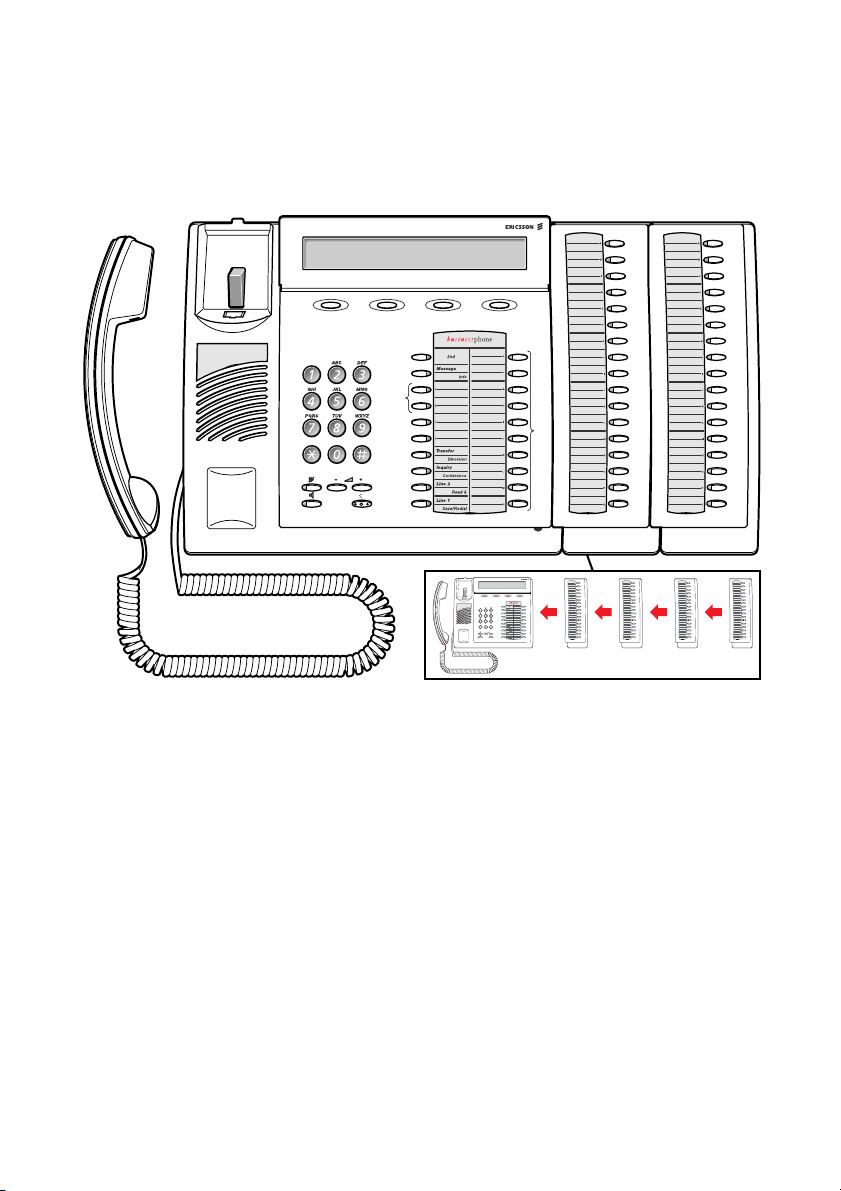
Beschreibung
Rezeptionstelefon Dialog 3213 Executive
1
18
17
12
13 14
2
3
4
5
6
5
7
11
8
9
10
Hinweis: Einige Funktionen stehen nicht für die in Hotels
eingesetzten BusinessPhone-Kommunikationssysteme
zur Verfügung. In diesem Abschnitt wird von der
Standardprogrammierung des Systemtelefons
ausgegangen. Nähere Informationen finden Sie in der
Bedienungsanleitung zum Systemtelefon Dialog 3213
Professional.
5
16
1615
9BusinessPhone – Hotel
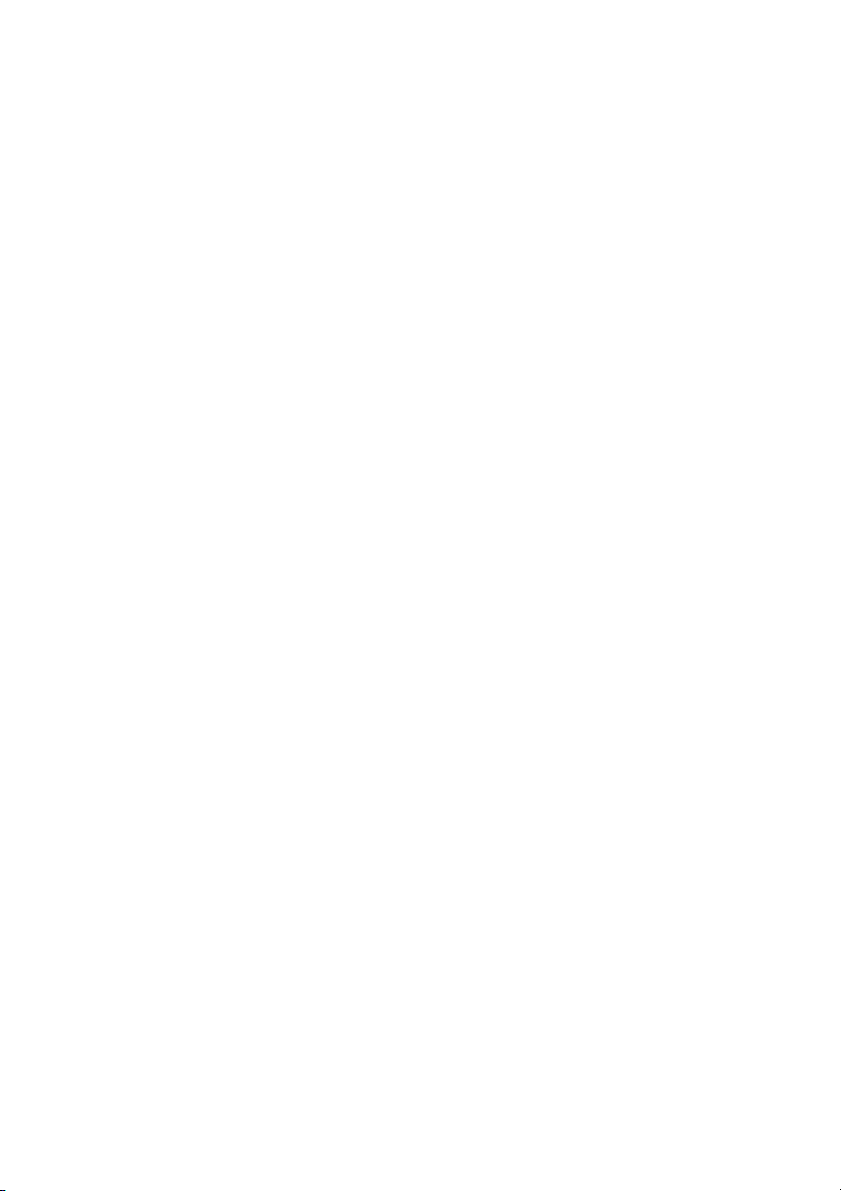
Beschreibung
1Display
3x40 Zeichen.
2 Menü-Tasten
Die hier angezeigten Funktionen hängen vom Verbindungsstatus
ab und erscheinen immer in der letzten Zeile des Displays. Wenn
Sie im Folgenden den Hinweis (siehe Display) lesen, müssen
Sie die entsprechende Taste betätigen, um die jeweilige Funktion
aufzurufen.
3Shift
Taste für den Zugriff auf die zweite Ebene der Funktionen.
(Diese Funktionen stehen in der zweiten Zeile der entsprechenden
Tastenbeschriftung.)
4 Nachricht / Info
a. Senden und Abfragen von Nachrichten. Siehe Abschnitt
„Rezeption – Nachrichten“ auf Seite 41.
b. Eingeben von Informationen.
5 Programmierbare Doppel-Funktionstasten
mit Beschriftungsfeldern (A-N)
Speichern von Rufnummern und Programmieren von Funktionen.
6 Programmierbare Doppel-Funktionstaste
mit Beschriftungsfeld (C) / Kopfhörertaste
a. Speichern von Rufnummern und Programmieren
von Funktionen.
b. Die Kopfhörerfunktion (Hörsprechgarnitur) ist nur in
Verbindung mit der Optionseinheit (DBY 410 02) verfügbar.
Die Kopfhörertaste wird vom Systemadministrator
programmiert.
7 Übergabe / Rufumleitung
a. Übergeben eines laufenden Gesprächs.
b. Aktivieren/Deaktivieren der Rufumleitung.
8 Rückfrage / Konferenz
a. Durchführen einer Rückfrage bei einem internen oder externen
Teilnehmer.
b. Einrichten einer Telefonkonferenz.
9 Leitung 2 / &
a. Leitungstaste 2 für ankommende und abgehende Gespräche.
b. Lesen von Informationen.
10 Leitung 1 / Speichern/Wahlwiederholung
a. Leitungstaste 1 für ankommende und abgehende Gespräche.
b. Speichern oder Wahlwiederholung einer externen Rufnummer.
BusinessPhone – Hotel10
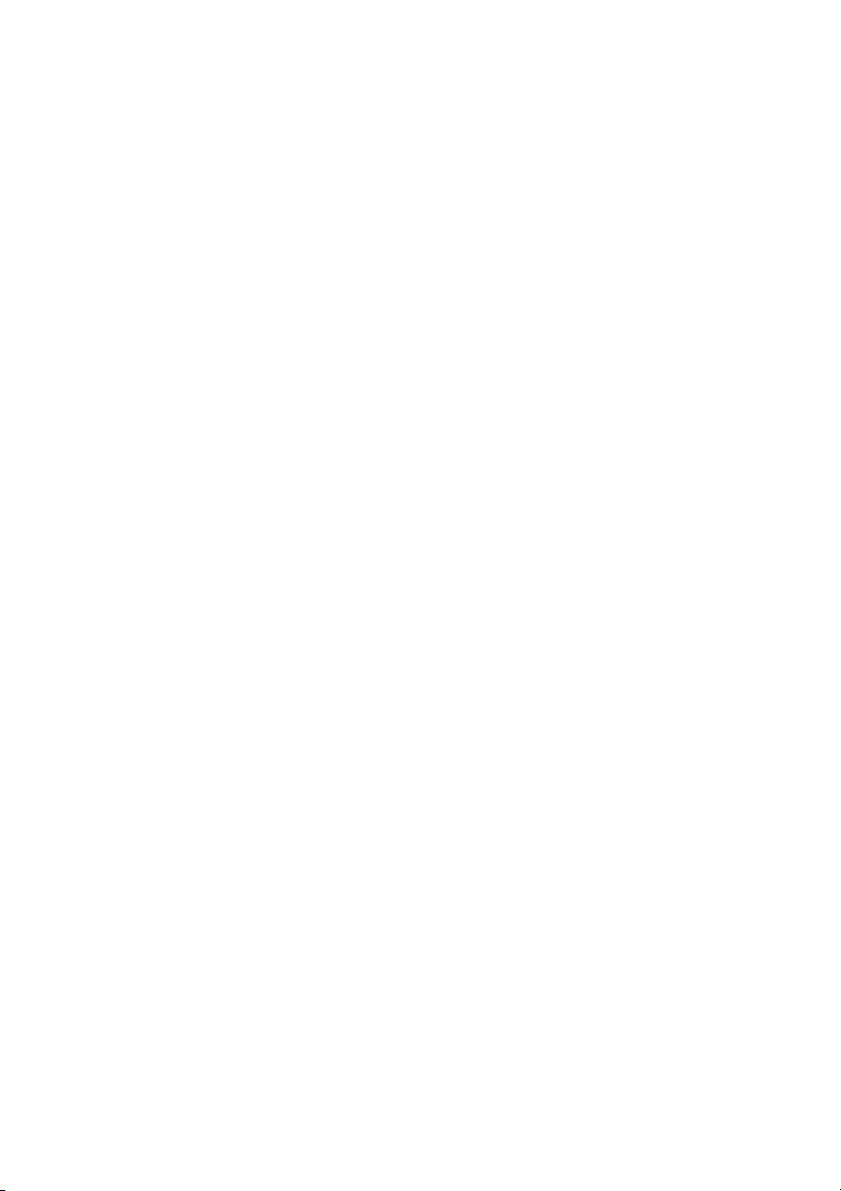
11 Lautstärkeregelung
Regelung der Lautstärke. Die Lautstärketasten dienen
auch zur Eingabe von Leerzeichen bzw. als Rücktaste.
12 Mikrofon-Stummschaltung
Ein- bzw. Ausschalten des Mikrofons.
13 Lautsprecher ein/aus
Ein- bzw. Ausschalten des Lautsprechers.
14 C-Taste
Beenden von Anrufen oder Zurücksetzen des Displays
bei der Programmierung.
15 Mikrofon
16 Optionales Tastenmodul (A-Q)
Tastenmodul mit 17 programmierbaren Doppel-Funktionstasten.
Es können bis zu vier Tastenmodule angeschlossen werden.
Hinweis: Wenn Sie lediglich ein bis zwei Tastenmodule
anschließen möchten, können Sie das Tastenmodul
DBY 409 01 benutzen. Ist jedoch die Verwendung von drei
oder vier Tastenmodulen erforderlich, dürfen ausschließlich
Tastenmodule des Typs DBY 409 02 installiert werden.
Beschreibung
17 Lautsprecher
18 Hörer - kompatibel mit handelsüblichen Hörgeräten
Hinweis: Unter Umständen kann der Hörer kleine
magnetische Metallobjekte anziehen, die sich in der
Hörmuschel verfangen.
11BusinessPhone – Hotel
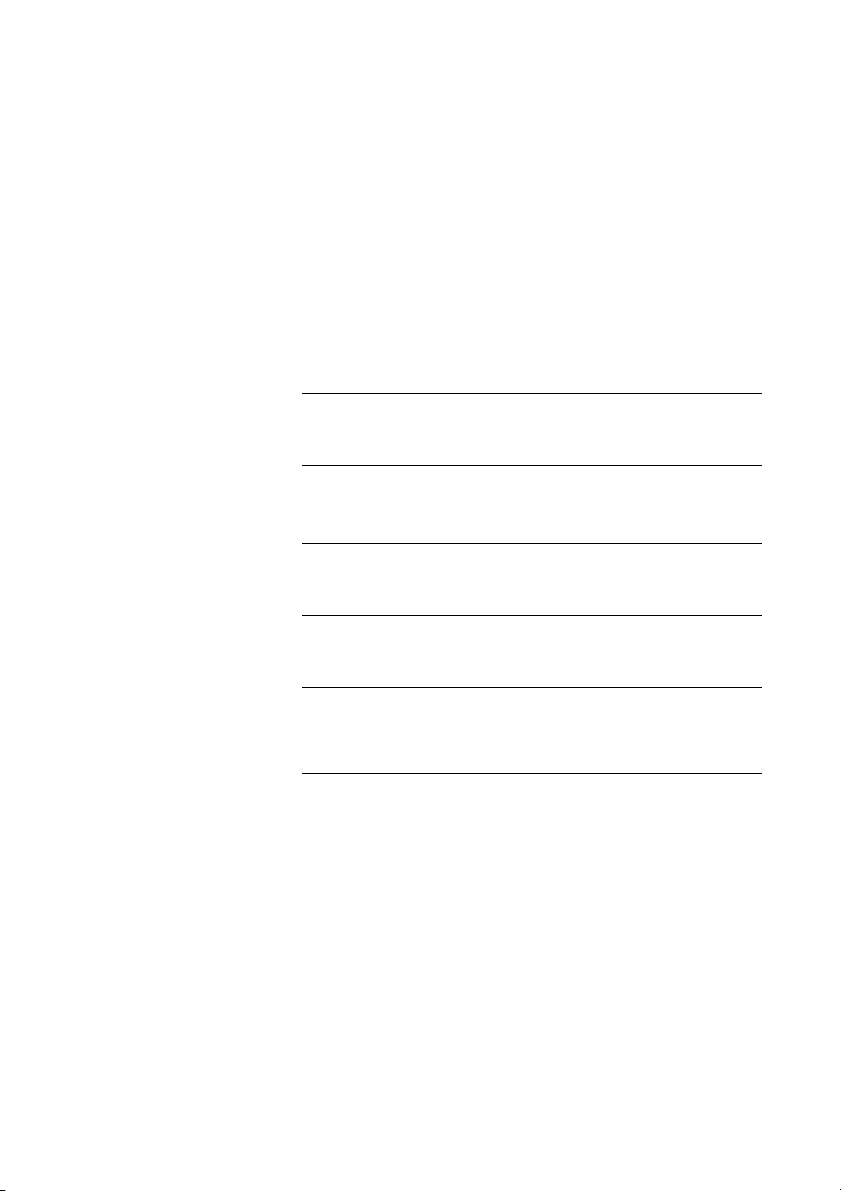
Beschreibung
Tasten auf dem Dialog 4223 / Dialog 3213
Die nachfolgende Tabelle vermittelt Ihnen einen Überblick über
das unterschiedliche Design, das die Tasten des Dialog 4223
Professional und des Dialog 3213 Executive aufweisen. In
dieser Bedienungsanleitung sind ausschließlich die Tasten des
Dialog 4223 abgebildet.
Wenn Sie mit dem Dialog 3213 Executive arbeiten, entnehmen
Sie die für Sie geltenden Tastenkombinationen bitte der
nachstehenden Tabelle.
Taste Dialog 4223 Dialog 3213
C-Taste
Hörsprechgarnitur
Lautsprecher
Mikrofon-
Stummschaltung
Programmierbare
Funktionstaste
Lautstärke
íX
Í
Â
Kopfhörertaste h
s
Ém
Ôg
ìV
BusinessPhone – Hotel12
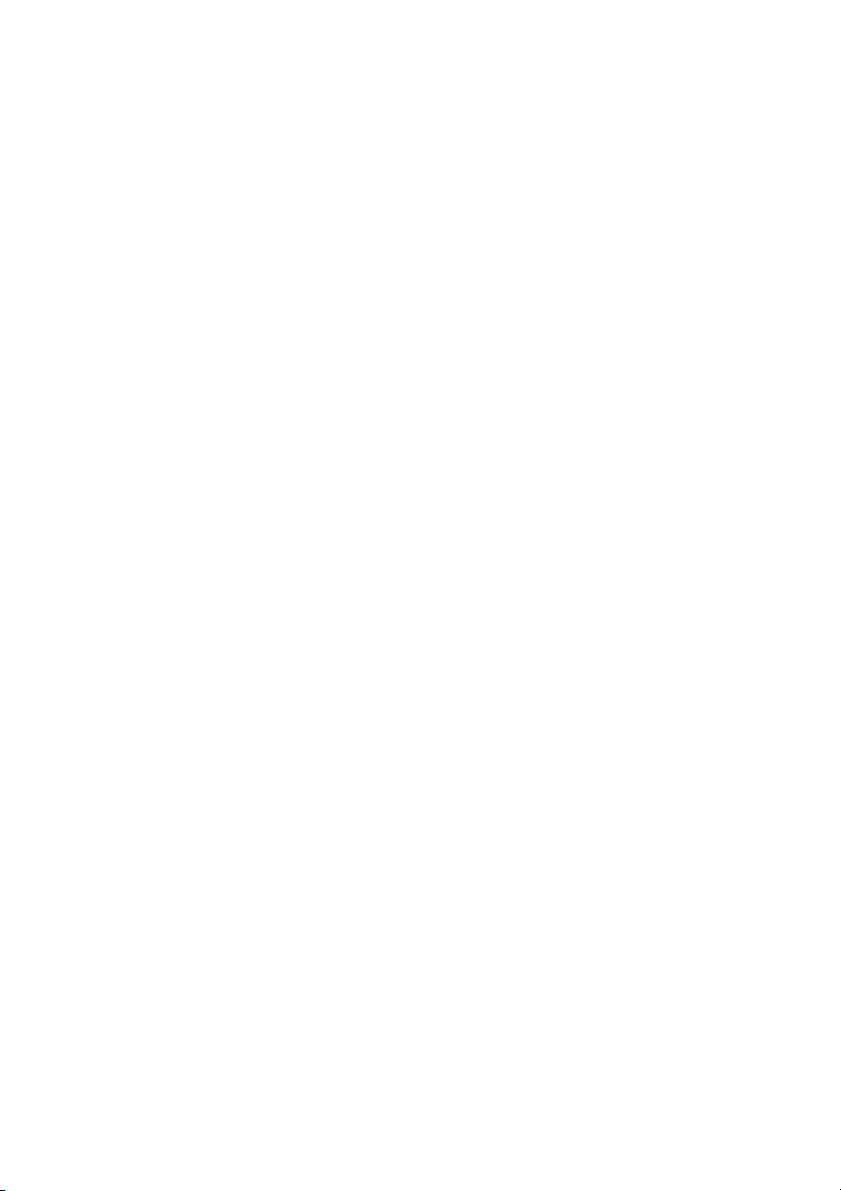
Beschreibung
Lampenanzeigen
Die Tastenlampen Ihres Systemtelefons informieren Sie mit
unterschiedlichen Anzeigen über den Verkehrsstatus eines
laufenden Gesprächs oder einer aktivierten Funktion.
Ô
ÕÔ
ÖÔ
ÖÔ
ÕÔ
Erloschene Lampe Die Funktion ist nicht aktiv.
Kontinuierlich leuchtend Die Funktion ist aktiv.
Langsam blinkende
Lampe
Schnell blinkende
Lampe
Licht mit kurzen
Unterbrechungen
Die Leitung (oder Funktion) ist auf
Halten geschaltet.
Ankommendes Gespräch/Nachricht
wartet.
Laufendes Gespräch.
13BusinessPhone – Hotel
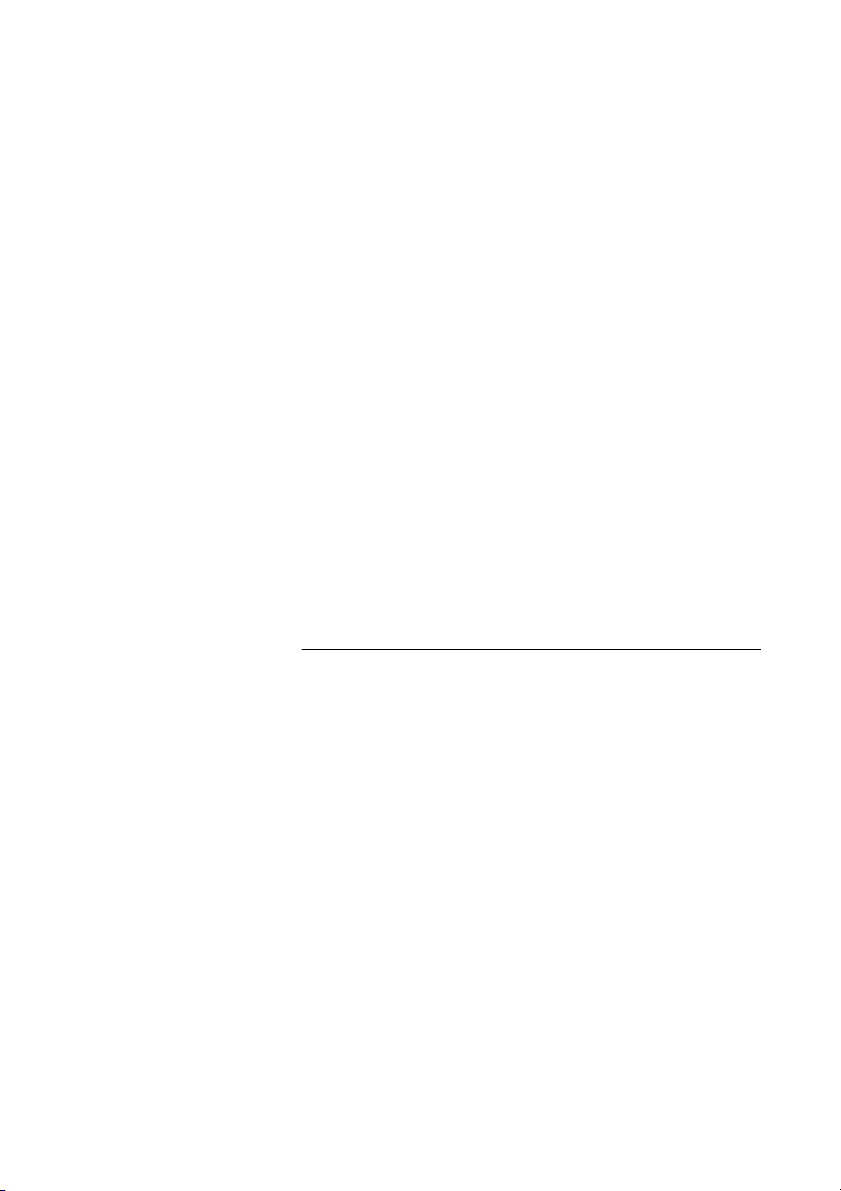
Rezeption – Allgemeine Vorgehensweise
Rezeption – Allgemeine
Vorgehensweise
Die Rezeption ist die Organisationszentrale eines Hotels. In diesem
Abschnitt wird beschrieben, wie Sie die speziellen Hotelfunktionen
des Rezeptionstelefons Dialog 4223 Professional / Dialog 3213
Executive nutzen können.
Hinweis: Die Verwendung des Systemtelefons
Dialog 4224 Operator / Dialog 3214 als Rezeptionstelefon
wird nicht gesondert beschrieben. Wenn Sie eines dieser
Modelle als Rezeptionstelefon einsetzen, können Sie sich
ebenfalls nach dieser Anleitung richten, da die
Vorgehensweisen identisch sind.
Hotel-Abrechnungssystem
Das BusinessPhone-Kommunikationssystem kann zusammen mit
einem Hotel-Abrechnungssystem eingesetzt werden. Wird in Ihrem
Hotel mit einem solchen Hotel-Abrechnungssystem gearbeitet,
sollten Sie folgende Punkte beachten.
Es ist besser einige Funktionen direkt über das HotelAbrechungssystem auszuführen:
• Da Ihnen dort Tastatur und Bildschirm zur Verfügung stehen,
ist die Bedienung wesentlich einfacher und komfortabler.
• Damit das BusinessPhone-Kommunikationssystem und das
Hotel-Abrechnungssystem mit den gleichen Informationen
arbeiten können, muss der fortwährende Datenaustausch
zwischen den beiden Systemen gewährleistet sein. Mit der
Ausführung der Funktionen über das HotelAbrechnungssystem wird gewährleistet, dass beide Systeme das BusinessPhone-Kommunikationssystem und das HotelAbrechnungssystem - stets die gleichen Informationen erhalten.
BusinessPhone – Hotel14
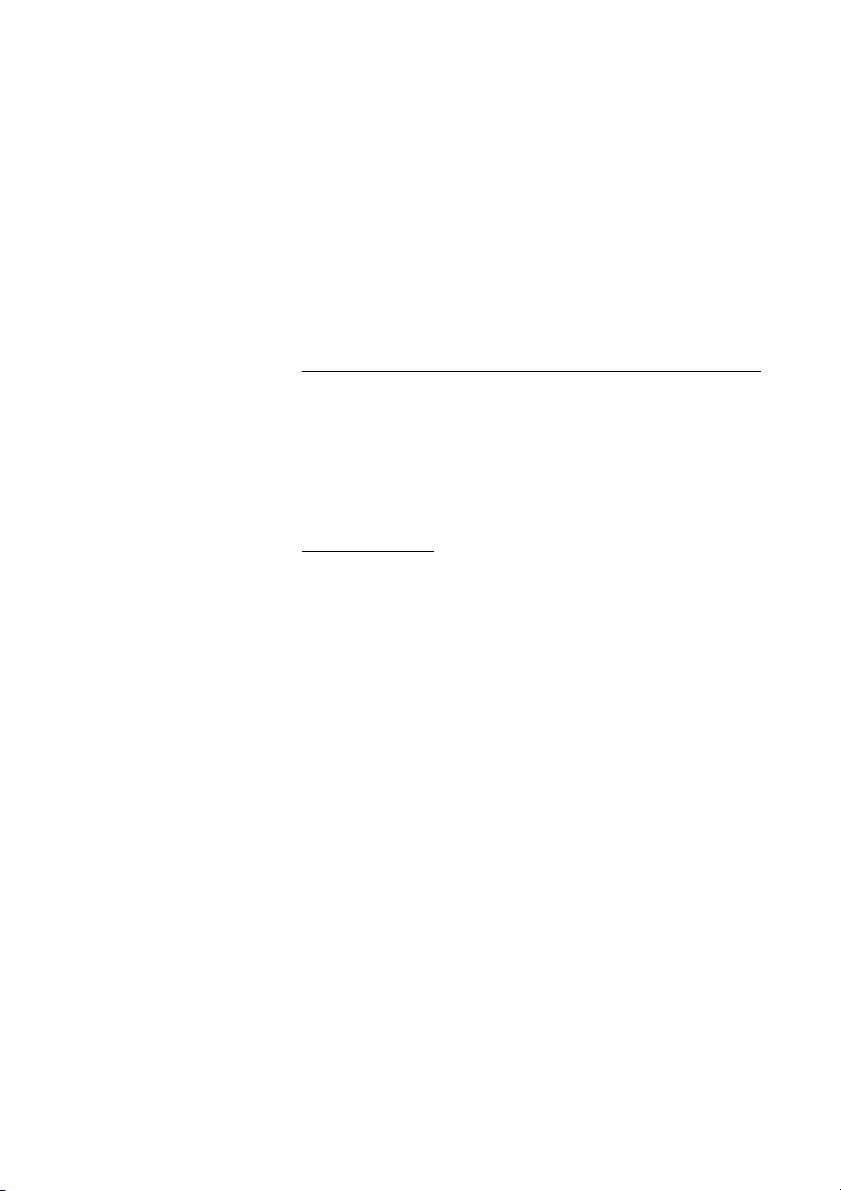
Rezeption – Allgemeine Vorgehensweise
Insbesondere die folgenden Funktionen sollten über das HotelAbrechnungssystem ausgeführt werden (falls diese Funktionen
vom Hotel-Abrechnungssystem unterstützt werden):
•Check-in
• Check-out
• Gebührenstand anzeigen
• Gästedaten eingeben oder ändern
Grundlegende Bedienung
In diesem Abschnitt wird die grundlegende Bedienung
des Rezeptionstelefons beschrieben.
Funktionstasten
Ihr Systemadministrator kann die am häufigsten genutzten
Funktionen auf den Doppel-Funktionstasten programmieren,
mit denen das Telefon und das Tastenmodul ausgestattet sind.
Wenn Sie die Funktion dann benutzen möchten, brauchen Sie
nur noch die entsprechende Taste zu betätigen.
Check-in/out
Weckruf
Ô Betätigen Sie die Taste für den Check-in/Check-out
(vorprogrammiert).
Mit der Taste für den Check-in/Check-out leiten Sie folgende
Funktionen ein:
• Zimmerstatus anzeigen und aktualisieren
•Check-in
• Gästedaten anzeigen und ändern
• Check-out
• Gebührenstand anzeigen
Ô Betätigen Sie diese Taste, um einen Weckruf vorzunehmen
(vorprogrammiert).
Die Weckruf-Taste dient zum
• Eingeben der Weckrufzeit
• Ändern der Weckrufzeit
• Löschen der Weckrufzeit
15BusinessPhone – Hotel
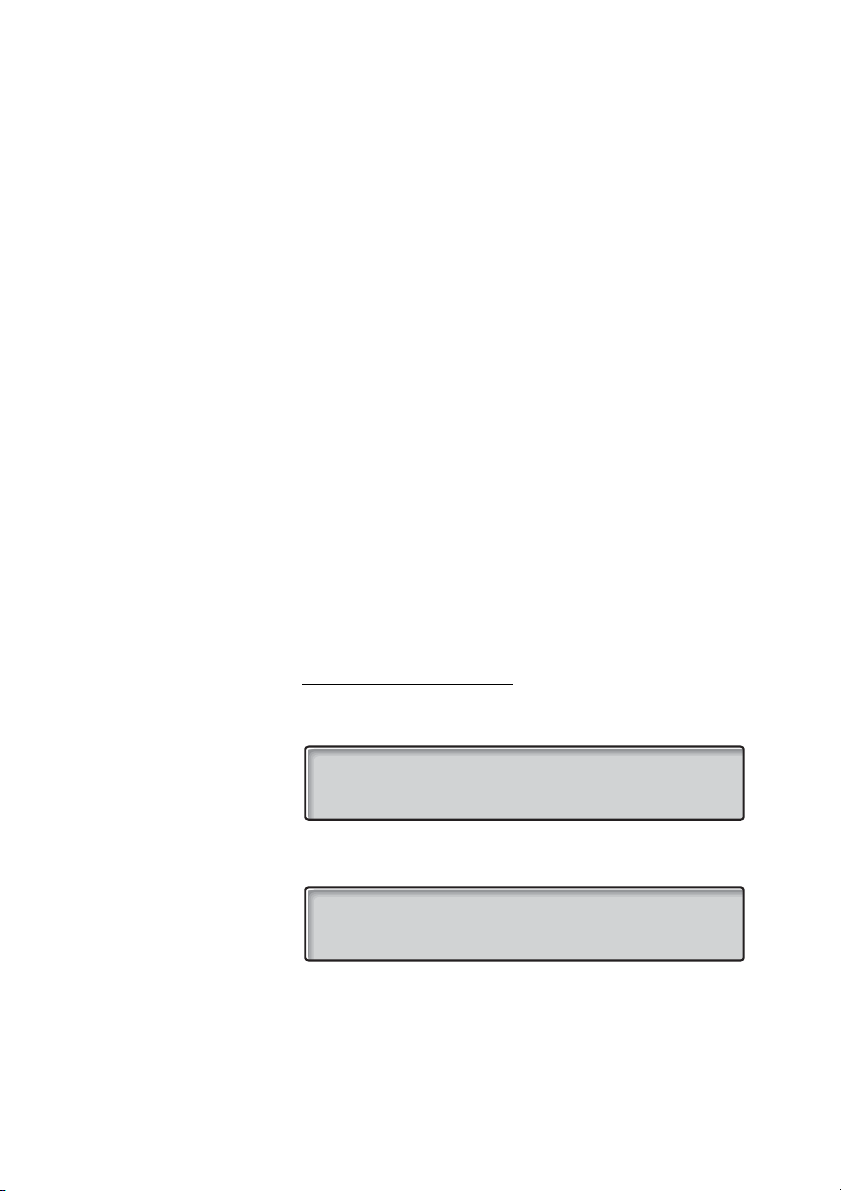
Rezeption – Allgemeine Vorgehensweise
Zi-Zi.Sperre Ô Betätigen Sie diese Taste, um die Zimmer-Zimmer-
Eingabe Ô Betätigen Sie diese Taste, um alle vorgenommenen Eingaben
Alarm ÖÔ Betätigen Sie diese Taste, um aufgetretene Alarme anzeigen
Shift Ô Betätigen Sie diese Taste, um die Funktionen der zweiten
& Ô Betätigen Sie diese Taste, und halten Sie sie gedrückt,
Wahlsperre zu aktivieren (vorprogrammiert).
Mit dieser Funktion werden Telefonate zwischen den
Gästezimmern unterbunden.
zu bestätigen (vorprogrammiert).
Die Eingabe-Taste erfüllt dieselbe Funktion wie die Raute-Taste (#).
Sollte Ihr Apparat keine spezielle Eingabe-Taste besitzen, können
Sie daher auch die Raute-Taste verwenden.
zu lassen (vorprogrammiert).
Mit der Alarm-Taste können Sie sich alle Rufnummern anzeigen
lassen, bei denen ein Alarm aufgetreten ist.
Tastenebene aufzurufen.
um sich die Informationen anzeigen zu lassen.
í Betätigen Sie die C-Taste, um einen Vorgang zu beenden.
Display und Menü-Tasten
Durch die im Display erscheinenden Anzeigen werden Sie
bei der Durchführung verschiedener Funktionen unterstützt.
12 Mai 10:35 +15°
ZIMMERNUMMER:
abbrechen
In der unteren Display-Zeile werden die verschiedenen je nach
Betriebszustand zur Verfügung stehenden Funktionen angezeigt.
12 Mai 10:35 +15°
unbelegt gesperrt gerein. return
214
î Wählen Sie eine Option aus, indem Sie eine der vier Menü-
Tasten unterhalb des Displays betätigen.
BusinessPhone – Hotel16
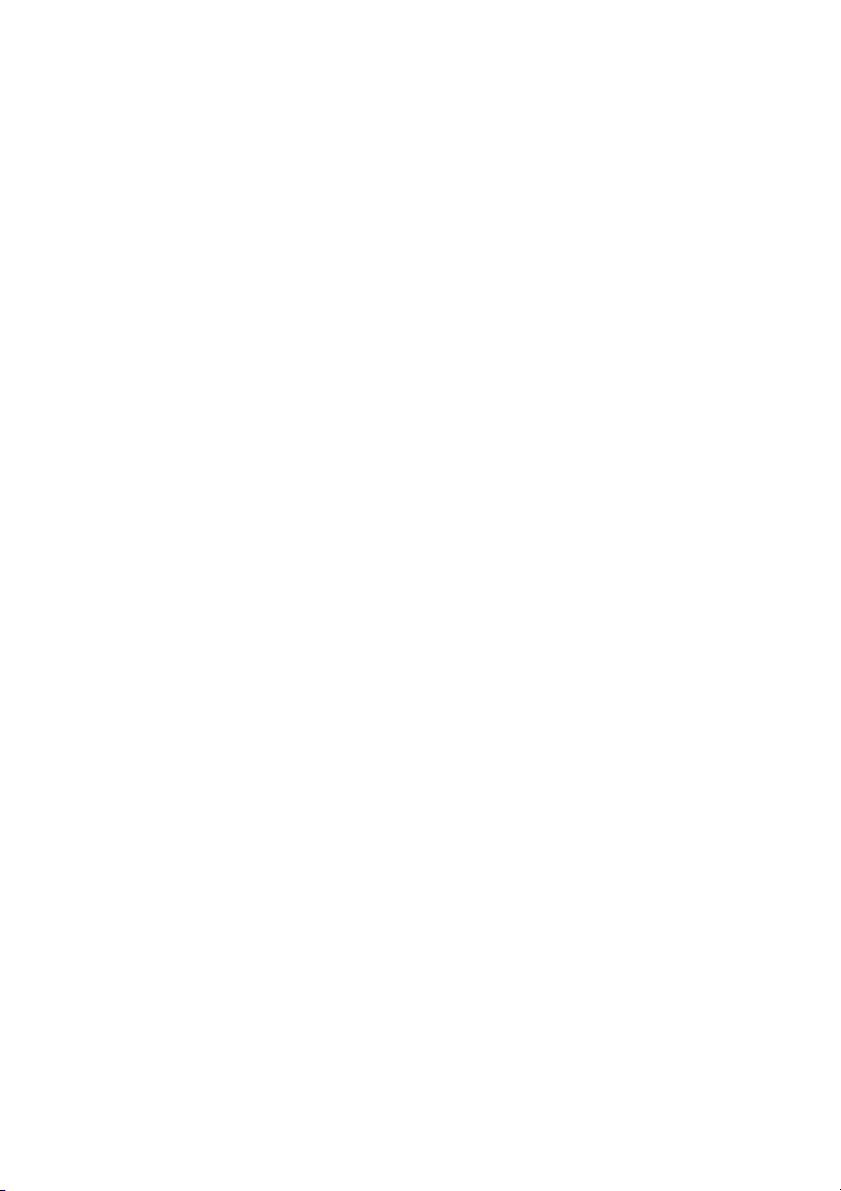
Rezeption – Allgemeine Vorgehensweise
Außerdem können Sie mit den Menü-Tasten unterhalb
des Displays während der Bedienung folgende Funktionen
durchführen:
ende Vorzeitiger Abschluss eines Bedienvorgangs mit Annahme
der vorgenommenen Änderungen (siehe Display).
Mit der Menü-Taste „ende“ übernimmt das BusinessPhoneKommunikationssystem alle Eingaben, die Sie mit der EingabeTaste (oder mit der Raute-Taste) bestätigt haben, und beendet
den Vorgang.
abbrechen Abbruch ohne Annahme der Änderungen (siehe Display)
Mit der Menü-Taste „abbrechen“ beenden Sie den Bedienvorgang,
ohne dass das BusinessPhone-Kommunikationssystem die
eingegebenen Daten übernimmt.
return Zurück zur vorherigen Ebene (siehe Display)
Mit der Menü-Taste „return“ kehren Sie zum vorherigen
Bedienschritt zurück ohne die Eingabe zu speichern.
weitere Nächstes Gästezimmer (siehe Display)
Betätigen Sie die Menü-Taste „weitere“, um für ein weiteres
Gästezimmer Eingaben vorzunehmen.
neu Korrektur vornehmen (siehe Display)
Betätigen Sie die Menü-Taste „neu“, um die angezeigten Daten
zu verändern.
17BusinessPhone – Hotel
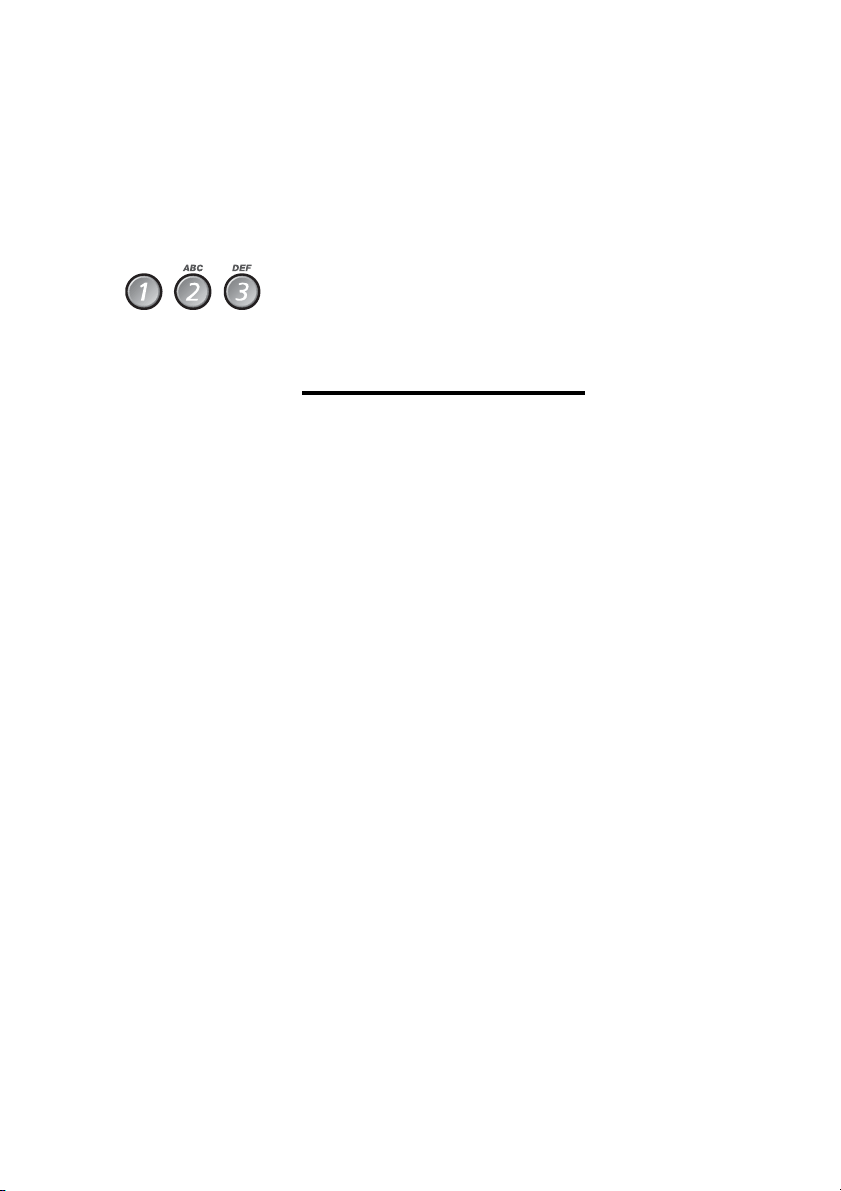
Rezeption – Allgemeine Vorgehensweise
Texteingabe
Sie haben die Möglichkeit, über die Tastatur Text einzugeben,
um z.B. eine Textnachricht zu senden oder Gästedaten
einzugeben. Wechseln Sie dazu in den Textmodus.
Um einen Buchstaben einzugeben, betätigen Sie
die jeweilige Zifferntaste mehrmals hintereinander.
So oft müssen Sie eine Taste drücken:
Tas te 1x 2x 3x 4x 5x
1
1
A B C 2
2
D E F 3
3
G H I 4
4
J K L 5
5
M N O 6
6
P Q R S 7
7
T U V 8
8
W X Y Z 9
9
0
0
? - . ! :
*
Hinweis: Die Taste
Sonderzeichen reserviert.
1 ist für länderspezifische
ì Betätigen Sie die Taste für „Lauter“, um das Zeichen
einzugeben.
Der Cursor wechselt dann automatisch zur nächsten Position.
Diese Taste dient auch zur Eingabe von Leerzeichen.
ì Falls Sie sich vertippt haben, können Sie die zuletzt
eingegebene Ziffer mit der Taste für „Leiser“ löschen.
# Betätigen Sie die Raute-Taste, um Ihre Eingabe
zu bestätigen.
Wenn auf Ihrem Telefon eine Eingabe-Taste programmiert wurde,
können Sie auch diese anstelle der Raute-Taste benutzen. Beide
Tasten haben hier die gleiche Funktion.
BusinessPhone – Hotel18
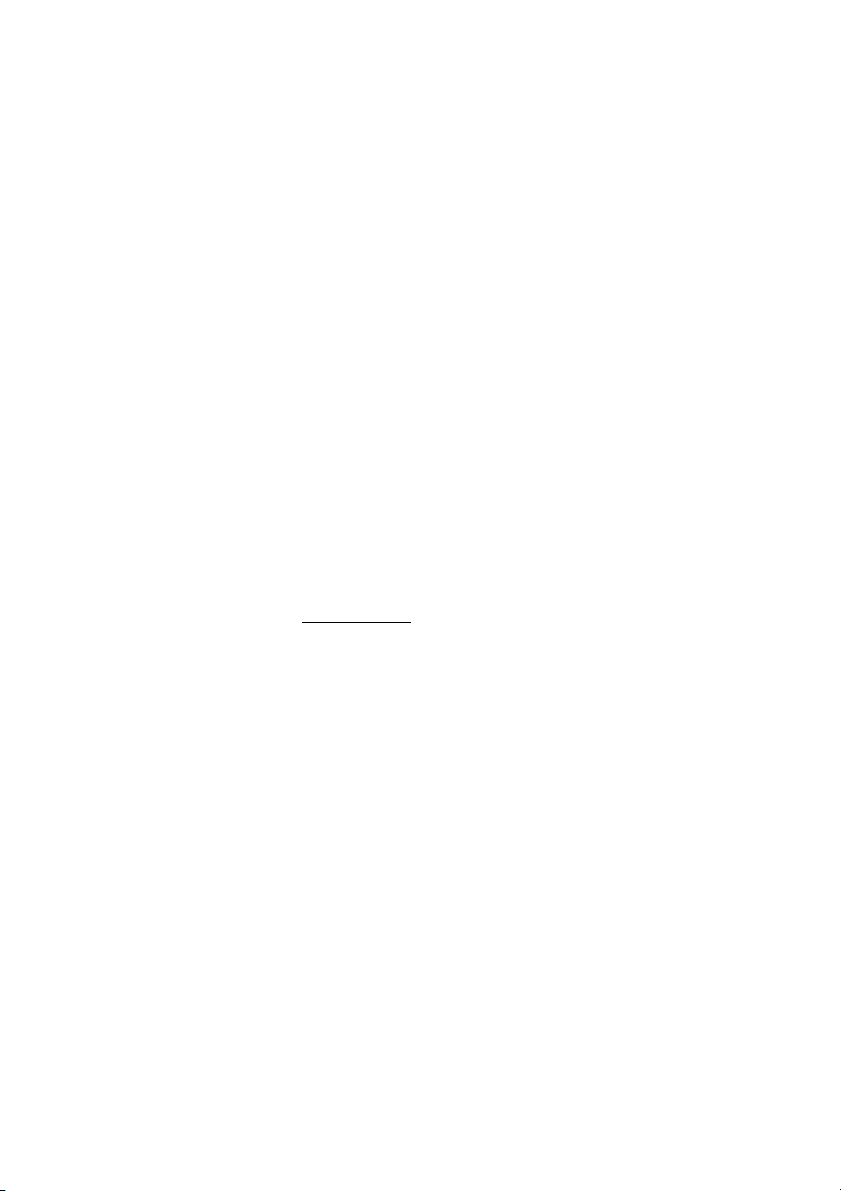
Rezeption – Anrufe annehmen
und vornehmen
Anrufe annehmen
Ein ankommendes Gespräch wird mit dem Rufsignal und mit
einer blinkenden Lampe dargestellt. Im Display erscheinen die
Rufnummer und der Name des Anrufers.
u Nehmen Sie den Hörer ab.
Freisprechen
Rezeption – Anrufe annehmen und vornehmen
Leitung 1 ÖÔ Betätigen Sie die blinkende Leitungstaste, ohne den Hörer
abzunehmen.
Oder:
 Betätigen Sie die Lautsprecher-Taste, ohne den Hörer
abzunehmen.
Sie sind nun mit dem Anrufer über den Lautsprecher und das
Mikrofon verbunden.
í Betätigen Sie die C-Taste, um einen Freisprechanruf
zu beenden.
19BusinessPhone – Hotel
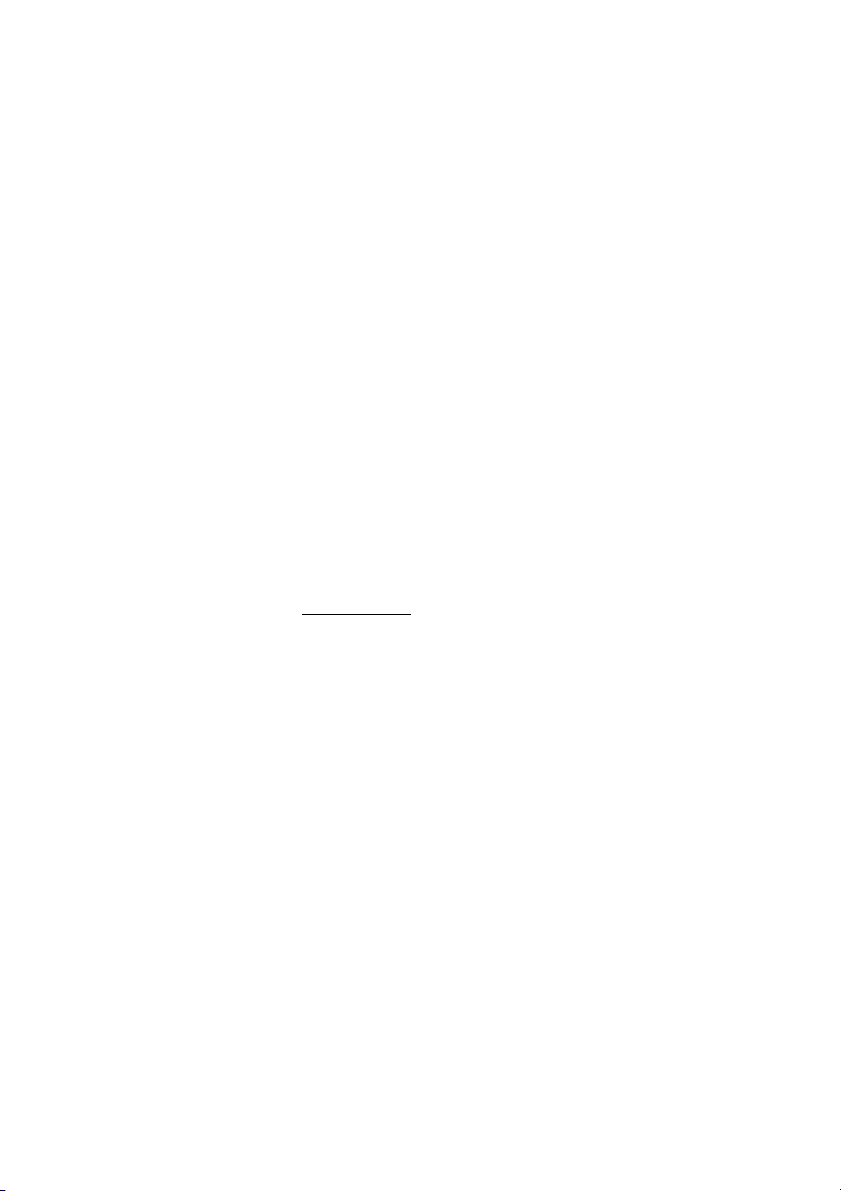
Rezeption – Anrufe annehmen und vornehmen
Anrufe vornehmen
So nehmen Sie Intern- oder Externgespräche vor:
u Nehmen Sie den Hörer ab und:
z Wählen Sie die Rufnummer einer Nebenstelle, um ein
Interngespräch zu führen.
Oder:
0z Geben Sie die Amtskennzahl(en) für externe Verbindungen
und dann die externe Rufnummer ein.
Hinweis: Welche Ziffern Sie für externe Verbindungen
eingeben müssen, hängt von der Programmierung der
Anlage ab.
d oder í Betätigen Sie die C-Taste, um das Gespräch zu beenden.
Freisprechen
Ohne den Hörer abzunehmen betätigen Sie einfach die Leitungsoder die Lautsprecher-Taste. Sie sind nun im Freisprechmodus
über Lautsprecher und Mikrofon mit dem Gesprächspartner
verbunden.
BusinessPhone – Hotel20
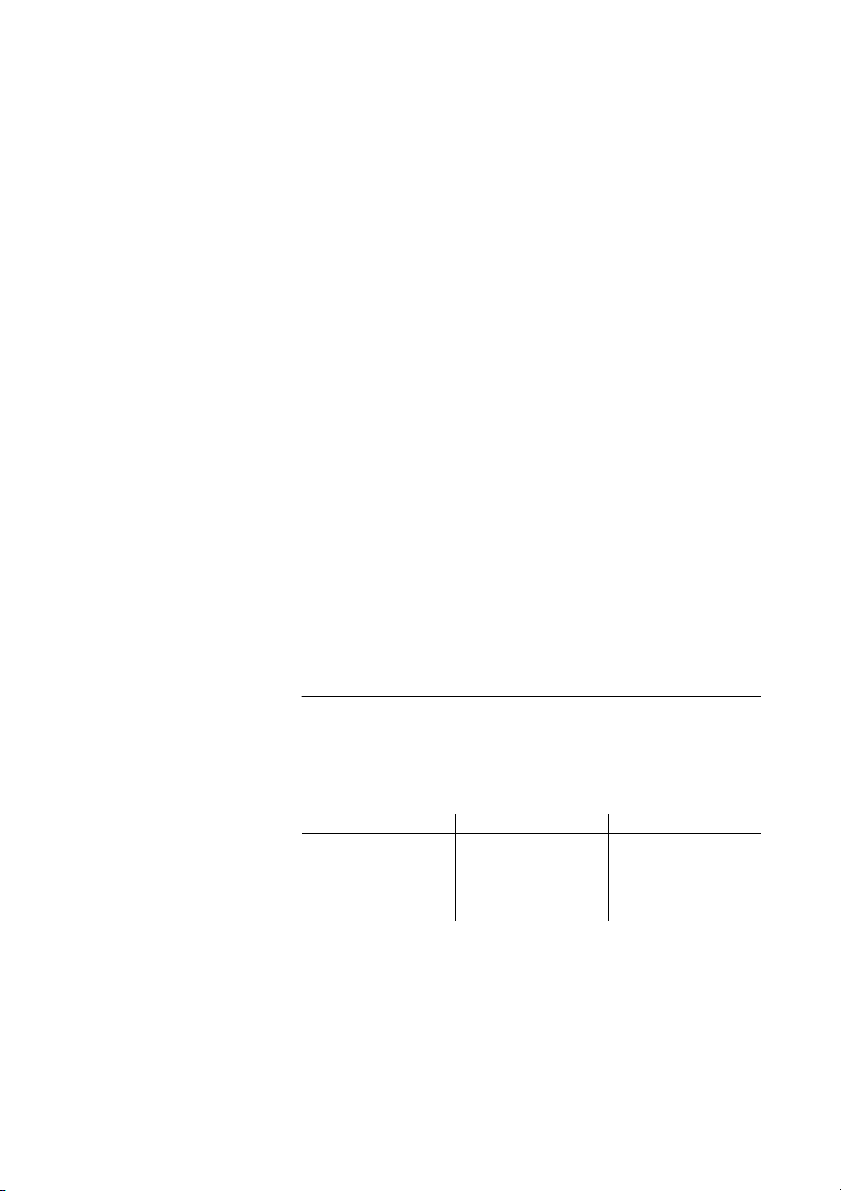
Rezeption – Zimmerstatus
Rezeption – Zimmerstatus
Ihr BusinessPhone-Kommunikationssystem hält Sie stets über den
Zimmerstatus auf dem Laufenden. Im Display werden Sie darüber
informiert,
• ob ein Zimmer belegt oder unbelegt ist
• ob das Gästetelefon frei oder gesperrt ist
• wie der aktuelle Zustand des Zimmers ist („nicht gereinigt“,
„gereinigt“, „gereinigt und geprüft“ oder „nicht verfügbar“)
Hinweis: Der Zimmerstatus wird nach der Reinigung
und Überprüfung des Zimmers vom Gästetelefon aus
eingegeben. In der Nacht schaltet das BusinessPhoneKommunikationssystem den Zimmerstatus aller belegten
Zimmer automatisch auf
Einstellung kann programmiert werden).
nicht gereinigt um (diese
Anzeige des Zimmerstatus
Die Anzeige des Zimmerstatus umfasst folgende Informationen:
Check-in/out Gästetelefon Zimmer
unbelegt gesperrt n.gerein.
belegt frei ok
n.verfüg.
gerein.
21BusinessPhone – Hotel

Rezeption – Zimmerstatus
Zimmerstatus anzeigen und ändern
So können Sie sich den aktuellen Zimmerstatus anzeigen lassen:
Check-in/out Ô Betätigen Sie die Taste für Check-in/Check-out
(vorprogrammiert).
Sie werden nun nach der Zimmernummer gefragt.
12 Mai 10:35 +15°
ZIMMERNUMMER:
abbrechen
z Eingabe Ô Geben Sie die gewünschte Zimmernummer ein,
und betätigen Sie dann die Eingabe-Taste (vorprogrammiert).
Im Display erscheint der Zimmerstatus (hier im Beispiel
für Zimmer 214).
12 Mai 10:35 +15°
unbelegt gesperrt n.gerein. return
214
î Betätigen Sie die entsprechenden Menü-Tasten,
um den Zimmerstatus zu ändern.
Siehe Abschnitt „Anzeige des Zimmerstatus“ auf Seite 21.
Oder:
return Betätigen Sie die Menü-Taste „return“, um die Anzeige
Eingabe Ô Betätigen Sie die Eingabe-Taste, um die vorgenommenen
zu verlassen, ohne dass die vorgenommenen Änderungen
wirksam werden (siehe Display).
Der Zimmerstatus ist immer noch aufgerufen.
Änderungen zu bestätigen (vorprogrammiert).
BusinessPhone – Hotel22
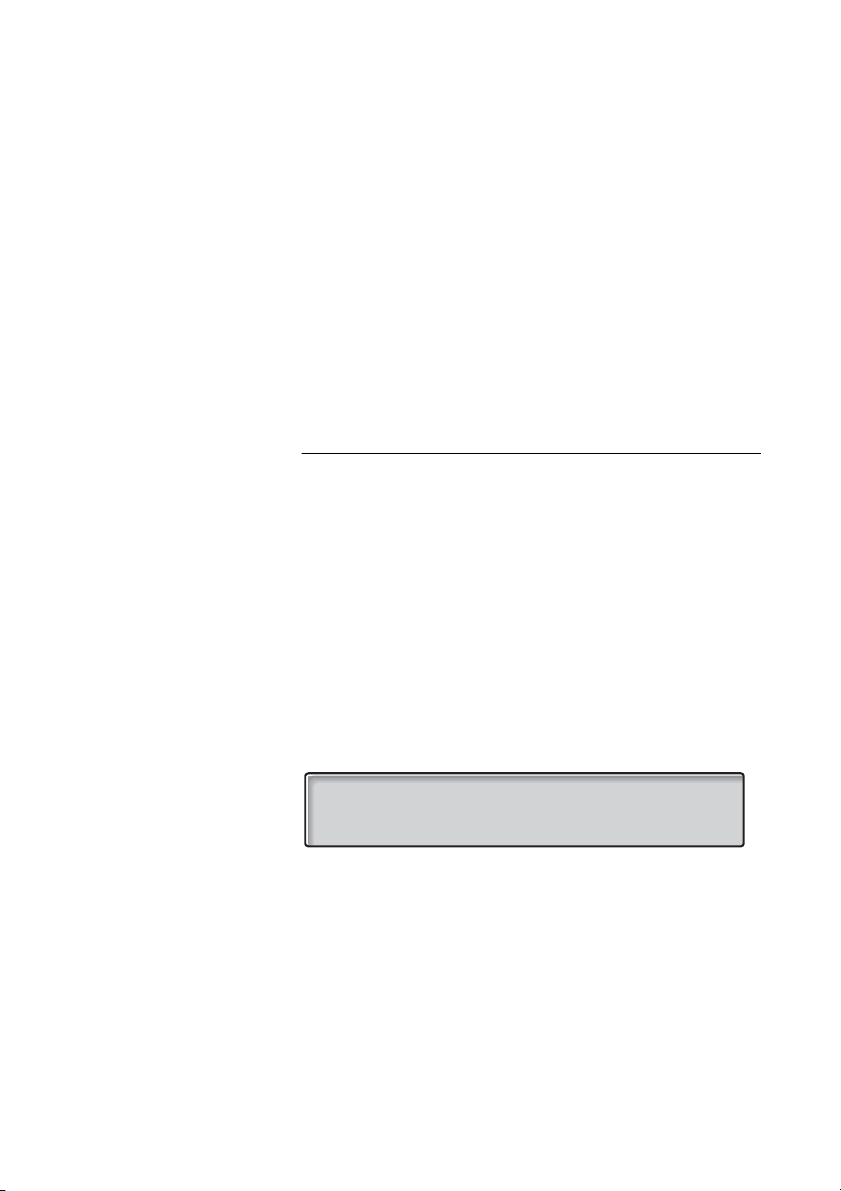
Rezeption – Check-in
Damit Sie diese Funktion benutzen können, muss
der Zimmerstatus auf
Check-in
Hinweis: Falls Sie über ein Hotel-Abrechnungssystem
verfügen, führen Sie diese Funktion mit Ihrem HotelAbrechnungssystem durch.
unbelegt gesetzt werden.
Rezeption – Check-in
Check-in/out Ô Betätigen Sie die Taste für den Check-in/Check-out
(vorprogrammiert).
Sie werden nun nach der Zimmernummer gefragt.
z Eingabe Ô Geben Sie die gewünschte Zimmernummer ein,
und betätigen Sie dann die Eingabe-Taste (vorprogrammiert).
Im Display erscheint der Zimmerstatus (hier im Beispiel
für Zimmer 214).
12 Mai 10:35 +15°
214
unbelegt gesperrt gerein. return
Damit ein neuer Gast einziehen kann, muss ein Zimmer natürlich
frei sein. Beachten Sie die Anzeige über der ersten Menü-Taste!
unbelegt Das Zimmer ist frei.
belegt Das Zimmer ist bereits belegt. Wählen Sie ein anderes
Zimmer aus.
23BusinessPhone – Hotel
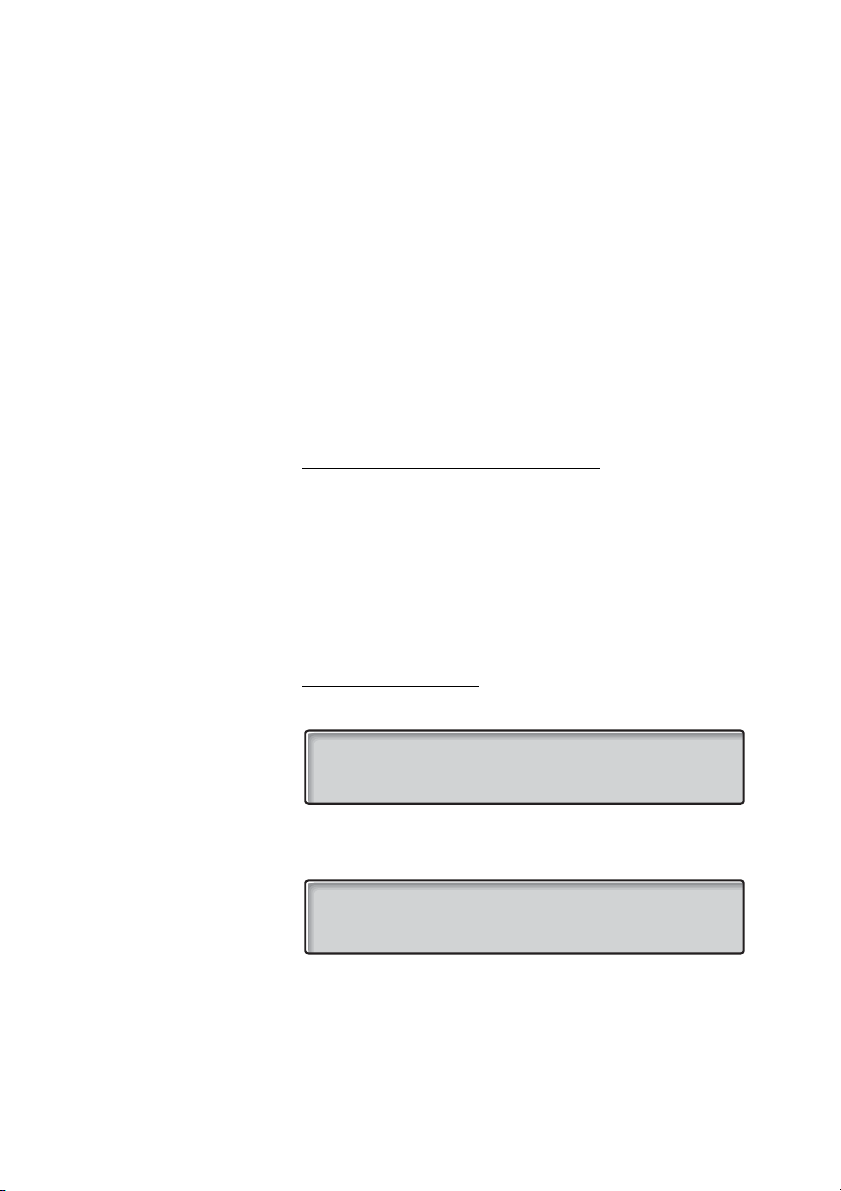
Rezeption – Check-in
unbelegt Betätigen Sie die Menü-Taste „unbelegt“, um den
Zimmerstatus von „unbelegt“ in „belegt“ abzuändern
(siehe Display).
Eingabe Ô Betätigen Sie die Eingabe-Taste, um die vorgenommenen
Änderungen zu bestätigen (vorprogrammiert).
Das Zimmertelefon erhält automatisch die Berechtigung für
Externgespräche.
Geben Sie die Gästedaten gleich im Anschluss oder zu einem
späteren Zeitpunkt ein.
Siehe Abschnitt „Wenn Sie gerade keine Zeit haben...“ auf Seite 24
oder Abschnitt „Gästedaten eingeben“ auf Seite 24.
Wenn Sie gerade keine Zeit haben...
Wenn Sie gerade keine Zeit haben, können Sie die übrigen
Gästedaten auch später eingeben.
ende Betätigen Sie die Menü-Taste „ende“, um die Eingabe
aller weiteren Einträge zu überspringen (siehe Display).
Wie Sie den Zimmerstatus nachträglich eingeben können,
entnehmen Sie bitte dem Abschnitt „Gästedaten anzeigen und
ändern“ auf Seite 27.
Gästedaten eingeben
So geben Sie die Gästedaten ein:
12 Mai 10:35 +15°
GAST NAME?
ende abbrechen return
z Geben Sie den Namen des Gastes ein.
Siehe Abschnitt „Texteingabe“ auf Seite 18.
12 Mai 10:35 +15°
HUBER HR
ende abbrechen return
BusinessPhone – Hotel24
